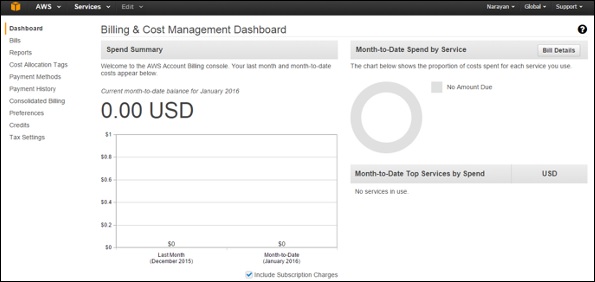AWS - प्रबंधन कंसोल
AWS प्रबंधन कंसोल Amazon वेब सेवाओं के प्रबंधन के लिए एक वेब अनुप्रयोग है। AWS प्रबंधन कंसोल में चुनने के लिए विभिन्न सेवाओं की सूची शामिल है। यह हमारे खाते से संबंधित सभी जानकारी भी प्रदान करता है जैसे बिलिंग।
यह कंसोल, AWS कार्यों को करने के लिए एक इनबिल्ट यूजर इंटरफेस प्रदान करता है जैसे Amazon S3 बाल्टी के साथ काम करना, Amazon EC2 इंस्टेंसेस को लॉन्च करना और कनेक्ट करना, Amazon CloudWatch अलार्म सेट करना, आदि।
अमेज़न EC2 सेवा के लिए AWS प्रबंधन कंसोल का स्क्रीनशॉट निम्न है।

AWS तक कैसे पहुँचें?
Step 1- सेवाओं पर क्लिक करें। हमें विभिन्न सेवाओं की एक सूची मिलती है।

Step 2 - श्रेणियों की सूची में से चयन करें और हमें उनकी उप-श्रेणियां मिलती हैं जैसे कि कंप्यूटर और डेटाबेस श्रेणी को निम्न स्क्रीनशॉट में चुना गया है।
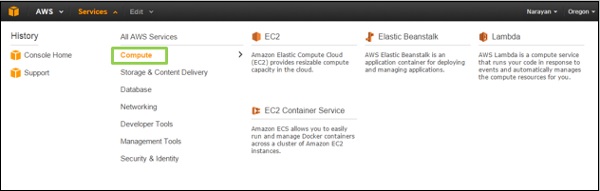
Step 3 - अपनी पसंद की सेवा का चयन करें और उस सेवा का कंसोल खुल जाएगा।
डैशबोर्ड को कस्टमाइज़ करना
सेवा शॉर्टकट बनाना
नेविगेशन बार पर संपादन मेनू पर क्लिक करें और सेवाओं की एक सूची दिखाई देती है। हम मेनू बार से नेविगेशन बार तक खींचकर उनके शॉर्टकट बना सकते हैं।

सेवा शॉर्टकट जोड़ना
जब हम मेनू बार से नेविगेशन बार में सेवा को खींचते हैं, तो शॉर्टकट बनाया और जोड़ा जाएगा। हम उन्हें किसी भी क्रम में व्यवस्थित कर सकते हैं। निम्नलिखित स्क्रीनशॉट में हमने S3, EMR और DynamoDB सेवाओं के लिए शॉर्टकट बनाए हैं।

सेवा शॉर्टकट हटाना
शॉर्टकट को हटाने के लिए, संपादन मेनू पर क्लिक करें और नेविगेशन बार से सर्विस मेनू में शॉर्टकट खींचें। शॉर्टकट को हटा दिया जाएगा। निम्नलिखित स्क्रीनशॉट में, हमने EMR सेवाओं के लिए शॉर्टकट को हटा दिया है।
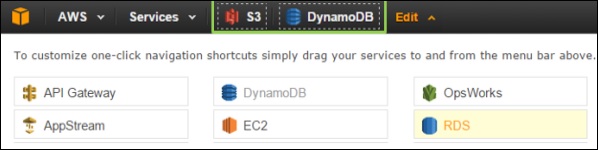
एक क्षेत्र का चयन
सेवाओं में से कई क्षेत्र विशिष्ट हैं और हमें एक क्षेत्र का चयन करने की आवश्यकता है ताकि संसाधनों का प्रबंधन किया जा सके। कुछ सेवाओं को AWS आइडेंटिटी एंड एक्सेस मैनेजमेंट (IAM) की तरह चुने जाने की आवश्यकता नहीं है।
एक क्षेत्र का चयन करने के लिए, पहले हमें एक सेवा का चयन करना होगा। ओरेगन मेनू (कंसोल के बाईं ओर) पर क्लिक करें और फिर एक क्षेत्र चुनें

पासवर्ड बदलना
हम अपने AWS खाते का पासवर्ड बदल सकते हैं। पासवर्ड बदलने के लिए, निम्न चरण हैं।
Step 1 - नेविगेशन बार के बाईं ओर स्थित खाता नाम पर क्लिक करें।

Step 2- सिक्योरिटी क्रेडेंशियल्स चुनें और एक नया पेज खुलेगा जिसमें विभिन्न विकल्प होंगे। पासवर्ड बदलने और निर्देशों का पालन करने के लिए पासवर्ड विकल्प का चयन करें।
Step 3 - साइन-इन करने के बाद, पासवर्ड बदलने और निर्देशों का पालन करने के लिए फिर से एक पेज खुलता है।

सफल होने पर, हमें एक पुष्टिकरण संदेश प्राप्त होगा।
अपनी बिलिंग जानकारी को जानें
नेविगेशन बार में खाता नाम पर क्लिक करें और 'बिलिंग और लागत प्रबंधन' विकल्प चुनें।

अब एक नया पेज खुलेगा जिसमें धन अनुभाग से संबंधित सभी जानकारी होगी। इस सेवा का उपयोग करके, हम AWS बिलों का भुगतान कर सकते हैं, हमारे उपयोग और बजट अनुमान की निगरानी कर सकते हैं।